Miten siirtää äänimuistioita iPhonesta iPhonelle X / 8/8 Plus helposti

iPhone Voice Memo -sovellus on erittäin hyödyllinen kuin mahdollistatallenna musiikki, luennot, kokoukset ja muut äänitiedostot helposti ja tallenna ne laitteeseemme. Jos olet äskettäin tuonut uuden iPhonen tai saanut iPhone X / 8 uuden vuoden lahjaksi, siirrä äänimuistiot vanhasta iPhonesta iPhone X / 8: een on tarpeellista.
Voit yleensä varmuuskopioida iPhonen iTunesissa taiiCloud ja palauta sitten uuteen laitteeseen, mutta se tuo myös tiedostot, joita et tarvitse. Siksi sinun kannattaa kokeilla Tenorshare Phone to Phone Transfer -sovellusta, ammattimaista tiedonsiirtotyökalua, joka jakaa valikoivasti äänimuistion, videoita, valokuvia ja muita tiedostoja iPhonen välillä valaisunopeudella.
- Osa 1: Kuinka kopioida äänimuistioita iPhonesta iPhoneen Tenorshare-puhelimen kautta puhelimen siirtoon
- Osa 2: Muita tapoja siirtää äänimuistioita iPhonesta iPhone 8 / X: lle
Osa 1: Kuinka kopioida äänimuistioita iPhonesta iPhoneen Tenorshare-puhelimen kautta puhelimen siirtoon
Lataa ja asenna Tenorshare Phone ilmaiseksiPuhelinsiirto PC: llä tai Macilla ja käynnistä sitten ohjelma, seuraa alla olevia vaiheita siirtääksesi äänimuistion vanhasta iPhonesta uuteen iPhoneen ilman iTunesia suoraan.
- Kytke 2 iPhonea tietokoneeseen USB-kaapeleilla, napsauta ”Seuraava”, kun molemmat laitteet on tunnistettu.
- Valitse lähde-iPhonen ”Voice Memos” -kohdan edessä oleva ruutu ja napsauta “Start Transfer”.
- Nyt Tenorshare Phone to Phone Transfer siirtyyKun siirrät tiedostot alkuperäisestä iPhonesta uuteen, koko prosessi saadaan päätökseen sekunneissa. Sen jälkeen voit avata iPhone X / 8 -laitteen tarkistaaksesi äänitetyn äänen.



Osa 2: Muita tapoja siirtää äänimuistioita iPhonesta iPhone 8 / X: lle
1: Käytä sähköpostia / viestiä
Äänimuistioissa on joitain lähetysvaihtoehtojaSovelluksen avulla voit lähettää äänimuistioita iPhonesta iPhoneen sähköpostin tai viestin avulla. Voit kuitenkin lähettää vain yhden kohteen joka kerta. Olisi aikaa vievää, jos sinulla on paljon äänitiedostoja.
- Avaa Voice Memos -sovellus vanhalla iPhonella ja valitse kohde luettelosta.
- Napauta jakopainiketta ja valitse Mail tai Message. Kirjoita vain sähköpostiosoite tai puhelinnumero uudelle iPhonellesi tiedostojen lähettämistä varten.


2: Käytä iTunesia
Toinen vaihtoehtoinen tapa siirtää äänimuistioita yhdestä iPhonesta toiseen on iTunesin käyttö. Voit synkronoida kohteen iTunes-musiikkiluetteloon ja siirtää sen sitten iPhoneen.
- Avaa iTunes ja kytke vanha iPhone tietokoneeseen, napsauta iPhone-kuvaketta vasemmasta yläkulmasta.
- Valitse vasemmasta luokasta ”Musiikki” ja valitse ”Synkronoi musiikki” kohdasta ”sisällytä äänimuistiot”. Napsauta alaosassa olevaa ”Käytä” -painiketta synkronoidaksesi.
- Synkronoinnin jälkeen löydät tiedostot kansiosta Musiikki -> iTunes -> iTunes Musiikki -> Äänimuistiot. Lähetä ne Windows X / 8 -käyttöjärjestelmään Windows Auto-Play -sähköpostin avulla.

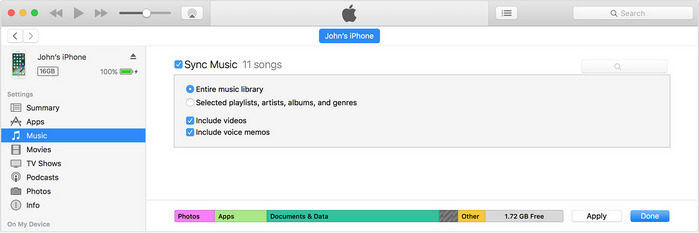
Yhteenveto
Olemme esitelleet sinulle 3 helppoa siirtomenetelmääääniviestit iPhone 5S / 6 / 6s / 6s Plus / SE / 7/7 Plus -puhelimista iPhone X / 8 -puhelimeen tässä viestissä. Toivottavasti he toimivat sujuvasti puolestasi. Jos sinulla on vielä muita kysymyksiä iPhonen tietojen kopioinnista, jätä meille viesti alla.









